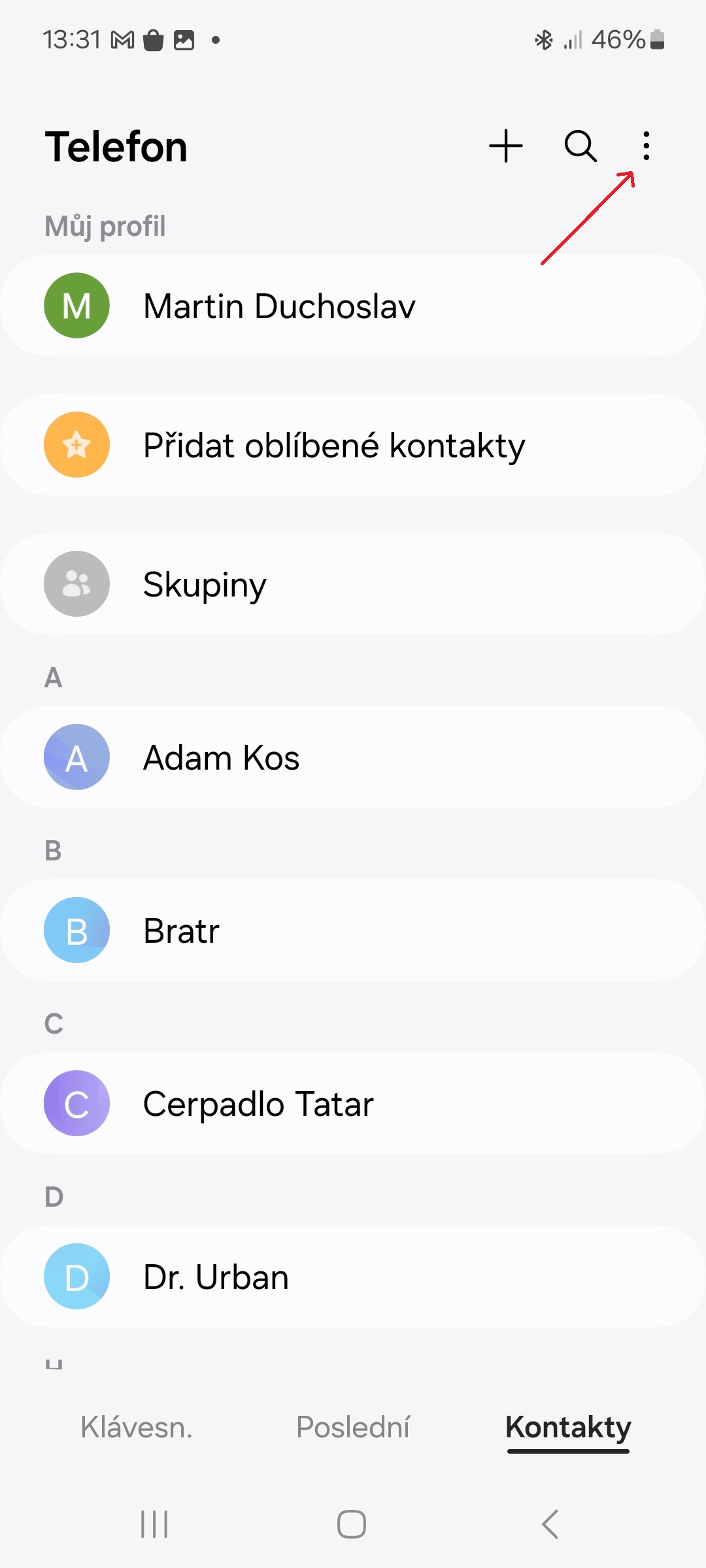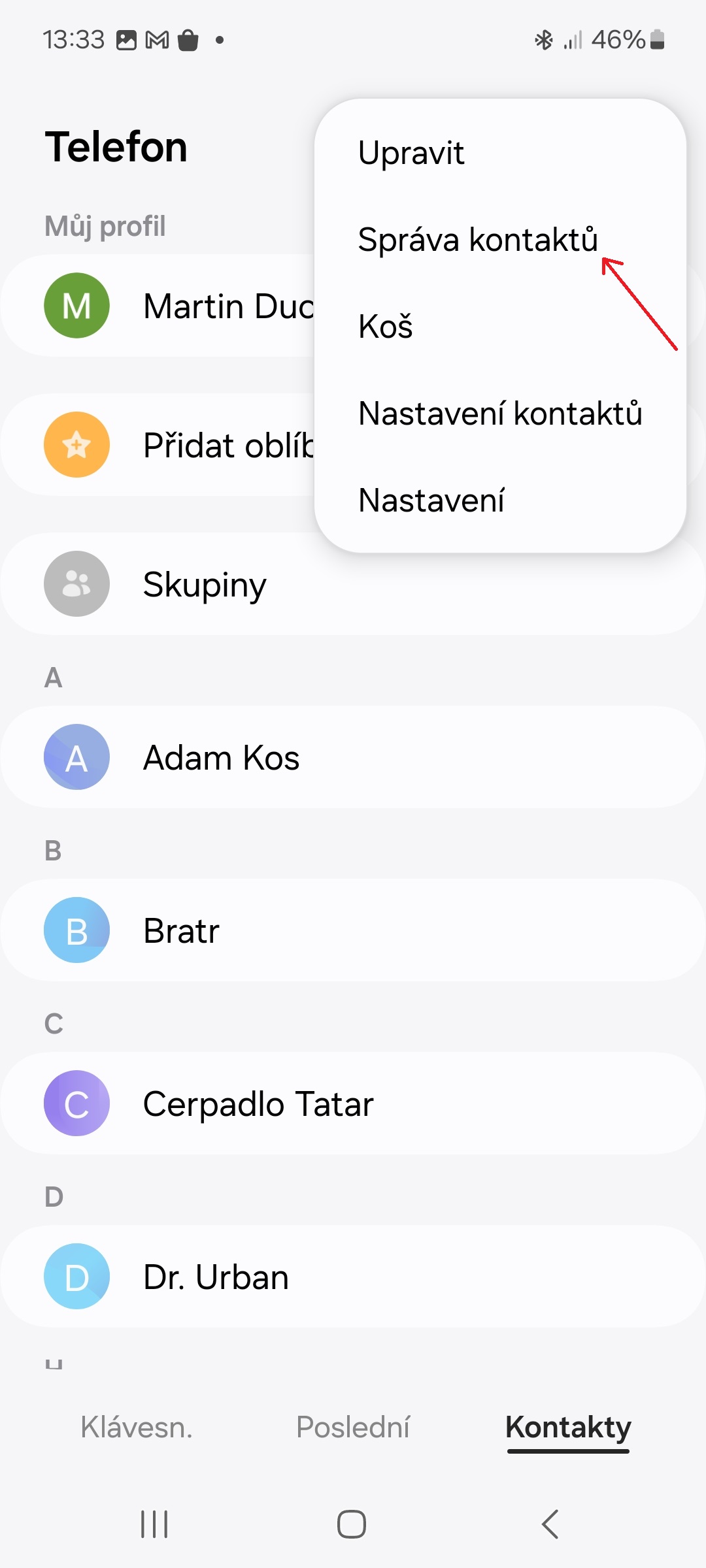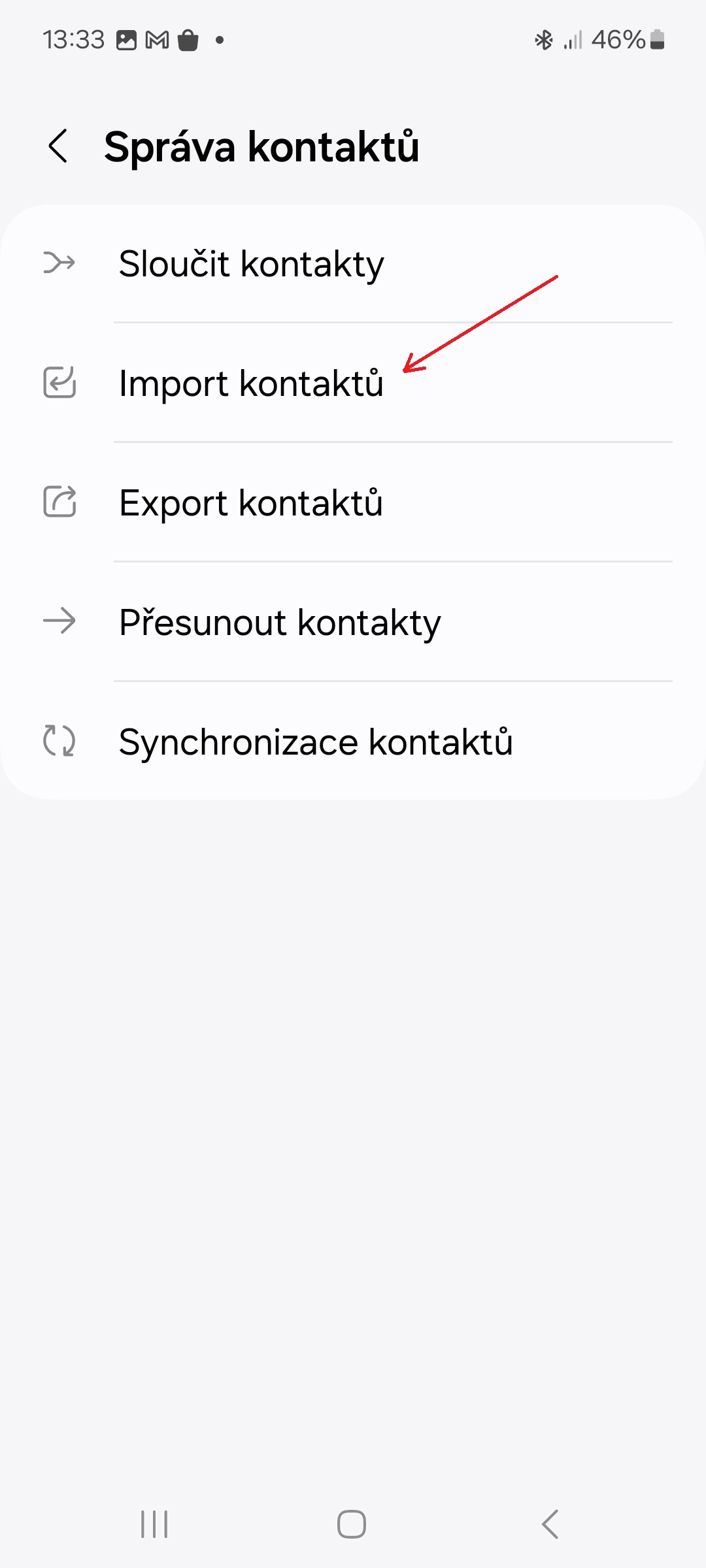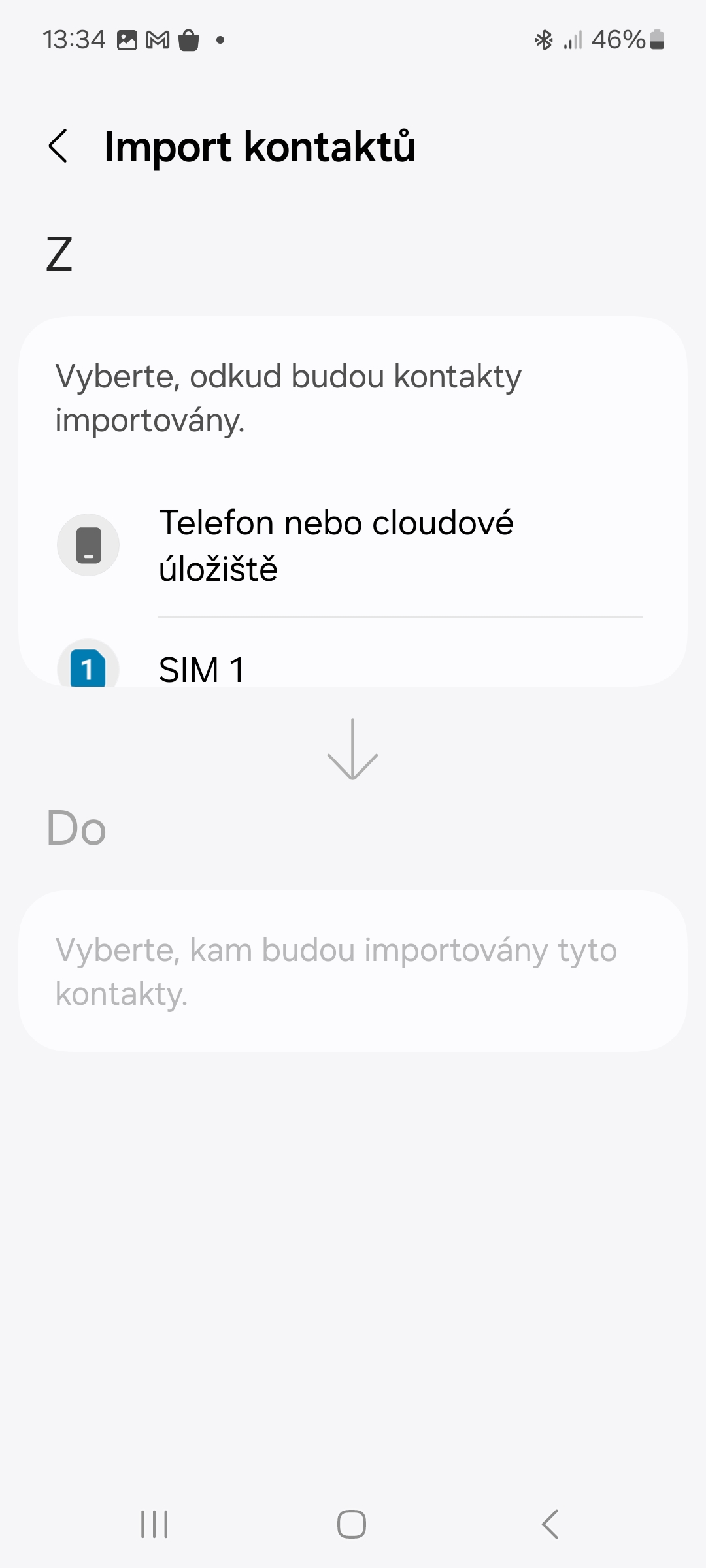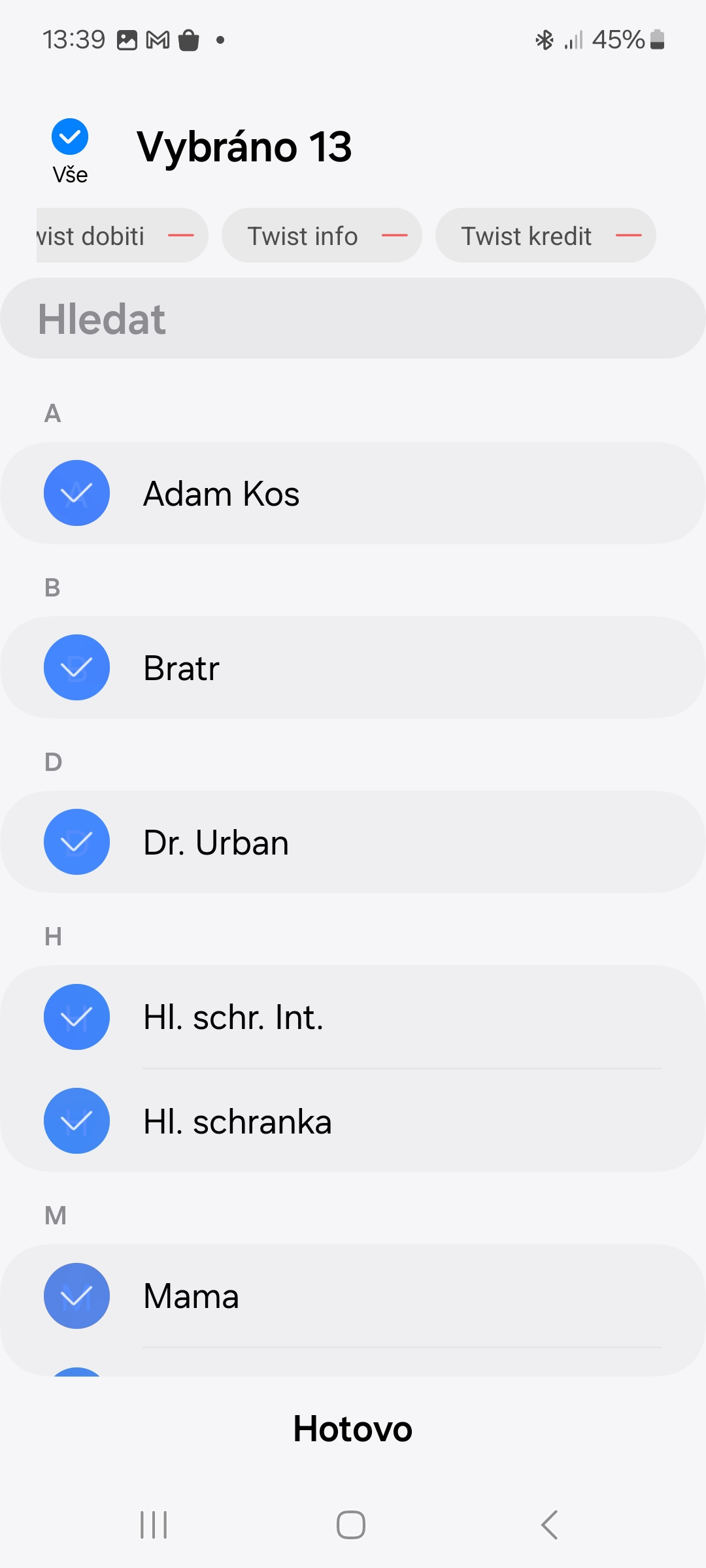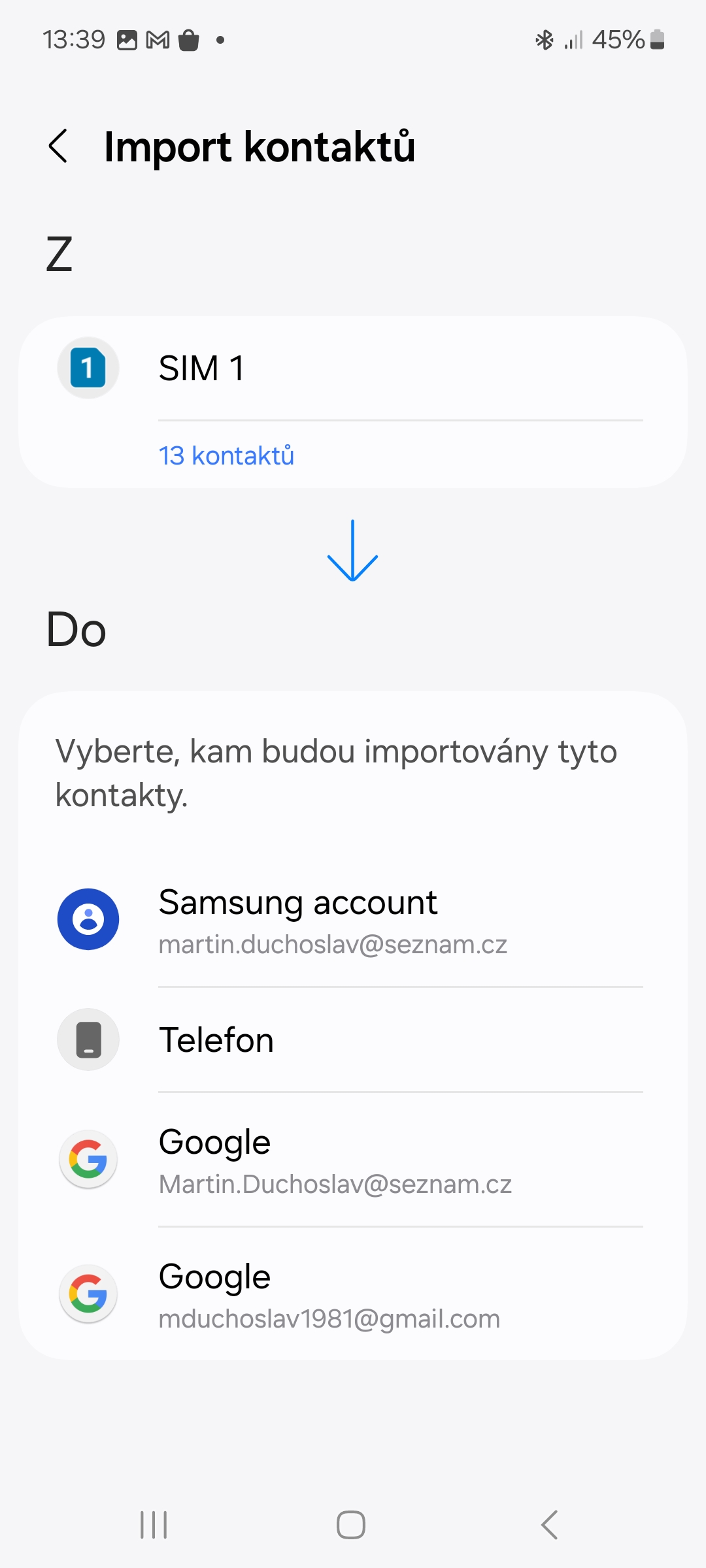Kung nagpalit usa ka bag-ong telepono, ang matag usa kanato tingali magdesisyon kung unsa ang mahitabo sa mga kontak nga nahabilin sa daan. Tingali walay usa nga ganahan sa ideya sa pagsulat pag-usab niini sa usa ka bag-o, ilabi na kung daghan ka niini. Maayo na lang, dili nimo kinahanglan buhaton kana, mga telepono nga adunay sistema Android tungod kay gitugotan nila ang mga kontak nga dali mabalhin. Kung nahibulong ka kung unsaon pagbuhat niana, basaha.
Kung gusto nimo i-import ang imong mga kontak sa imong telepono o tablet Galaxy, sunda kini nga mga lakang:
- Ablihi ang Contacts app.
- Sa ibabaw nga tuo, i-tap icon nga tulo ka tuldok.
- Pagpili og opsyon Pagdumala sa mga kontak.
- I-tap ang butang Import mga kontak.
- Pagpili gikan ug asa kinahanglan i-import ang mga kontak (gikan sa telepono, OneDrive o Google Drive cloud storage o gikan sa SIM card).
- Pilia kung unsang mga kontak ang gusto nimong ibalhin.
- Pilia kung asa kinahanglan i-import ang pinili nga mga kontak. Ang mga kapilian mao ang Samsung Account, Google Account, o Telepono.
kung naa kay androidtelepono o tablet sa usa ka brand gawas sa Samsung, mahimo nimong ibalhin ang mga kontak niining paagiha:
Mahimong interesado ka
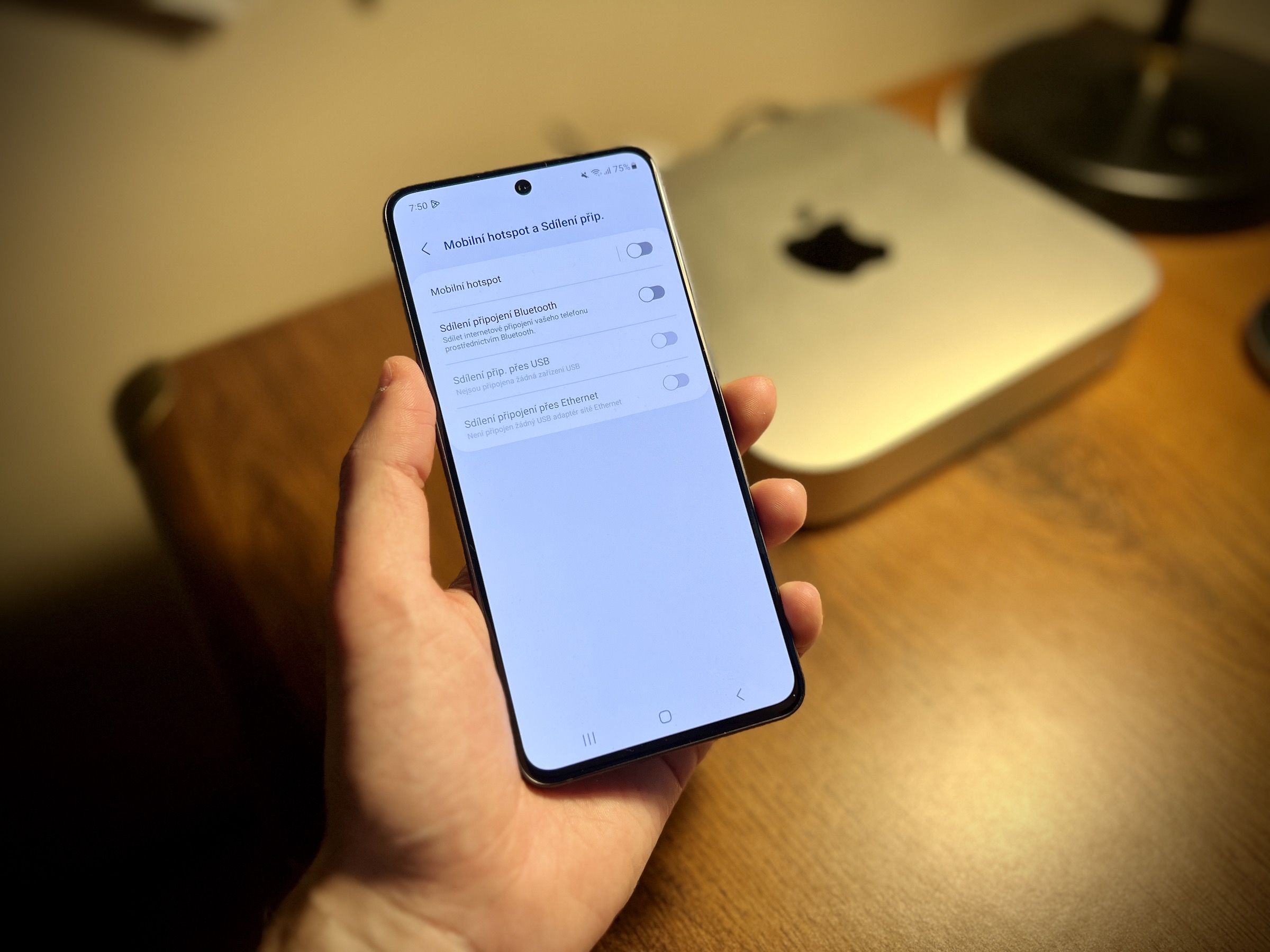
- Ablihi ang Contacts app.
- I-klik ang opsyon sa ubos Ayuhon ug dumalaha.
- Pagpili og butang Import gikan sa SIM card.
- Pilia ang Google account nga gusto nimong ibalhin ang imong mga kontak.